Introdução
Trocar de um iPhone para um dispositivo Android pode apresentar certos desafios, especialmente quando se trata de transferência de fotos. Os usuários costumam achar difícil acessar suas preciosas fotos do iCloud em seus novos dispositivos Android. Este guia mostrará várias maneiras de preencher essa lacuna sem problemas. Seja usando um computador, aproveitando o Google Fotos ou adotando aplicativos de terceiros, você tem opções. Vamos guiá-lo em cada método, passo a passo, para tornar o processo o mais tranquilo possível.

Prepare Seus Dispositivos
Antes de mergulhar nos métodos, certifique-se de que seus dispositivos estão preparados para a transferência:
– Certifique-se de que seu iPhone está fazendo backup no iCloud.
– Tenha um computador com acesso à internet pronto.
– Ative a depuração USB no seu dispositivo Android.
– Instale software necessário como o iCloud para Windows ou aplicativos de terceiros.
Com seus dispositivos prontos, vamos explorar diferentes métodos para transferir suas fotos do iCloud para um dispositivo Android.

Método 1: Usando um Computador e Cabo USB
Uma das maneiras mais fáceis de transferir fotos envolve o uso de um computador e um cabo USB. Este método inclui sincronizar suas fotos do iCloud para o seu computador e depois transferi-las para o seu dispositivo Android.
Sincronizar Fotos do iCloud para um Computador
- Instale o iCloud para Windows: Baixe e instale o iCloud para Windows no site oficial da Apple.
- Faça login no iCloud: Abra o iCloud para Windows e faça login usando seu Apple ID e senha.
- Habilite Fotos: Marque a opção ‘Fotos’ na interface do iCloud. Clique em ‘Opções’ ao lado de Fotos e certifique-se de que ‘Biblioteca de Fotos do iCloud’ está selecionada. Clique em ‘Concluído’.
- Baixe Fotos: Clique em ‘Aplicar’ para começar a baixar fotos do iCloud para o seu computador.
Transfira Fotos do Computador para Android
- Conecte o Android ao Computador: Use um cabo USB para conectar seu dispositivo Android ao seu computador.
- Defina o Modo de Conexão: No seu dispositivo Android, escolha a opção ‘Transferir arquivos’ quando solicitado para selecionar um modo de conexão.
- Transfira Arquivos: Abra o Explorador de Arquivos no seu computador e navegue até a pasta de Fotos do iCloud. Copie as fotos desejadas e vá para a pasta DCIM ou Pictures no seu dispositivo Android. Cole as fotos copiadas aqui.
Método 2: Usando o Google Fotos
Se você prefere uma transferência de nuvem para nuvem, o Google Fotos fornece uma excelente alternativa para armazenar e acessar suas fotos do iCloud em um dispositivo Android.
Baixe Fotos do iCloud para o Computador
- Acesse o iCloud: Visite iCloud.com em seu computador e faça login com seu Apple ID.
- Navegue até o Fotos: Clique no ícone ‘Fotos’ para acessar sua Biblioteca de Fotos do iCloud.
- Selecione e Baixe: Selecione as fotos que deseja transferir e clique no ícone ‘Download’. Isso as salvará em seu computador.
Faça Upload das Fotos para o Google Fotos
- Faça login no Google Fotos: Acesse photos.google.com e faça login com sua conta do Google vinculada ao seu dispositivo Android.
- Faça Upload das Fotos: Clique no botão ‘Upload’ e escolha ‘Computador’. Navegue até a pasta onde você baixou as fotos do iCloud e selecione-as para upload.
- Acesse no Android: Abra o aplicativo Google Fotos no seu dispositivo Android e você verá as fotos carregadas acessíveis na sua galeria.
Método 3: Usando Aplicativos de Terceiros
Outro método útil envolve o uso de aplicativos de terceiros que são projetados para ajudá-lo a transferir fotos do iCloud para um dispositivo Android sem problemas.
Usando o MobileTrans
- Baixe e Instale o MobileTrans: Obtenha o aplicativo MobileTrans tanto no seu computador quanto no seu dispositivo Android.
- Conecte e Selecione: Siga as instruções na tela para conectar seus dispositivos. Escolha ‘Transferência de Telefone’ e depois ‘iCloud para Android’.
- Inicie a Transferência: Faça login no iCloud via MobileTrans e selecione as fotos para transferir.
Usando o AnyTrans
- Instale o AnyTrans: Baixe o AnyTrans tanto no seu computador quanto no seu dispositivo Android.
- Conecte os Dispositivos: Abra o AnyTrans e conecte seu dispositivo Android ao computador.
- Transfira Fotos: Navegue até a seção ‘Gerenciador do iCloud’, faça login com suas credenciais do iCloud, selecione as fotos desejadas e transfira para o dispositivo Android conectado.
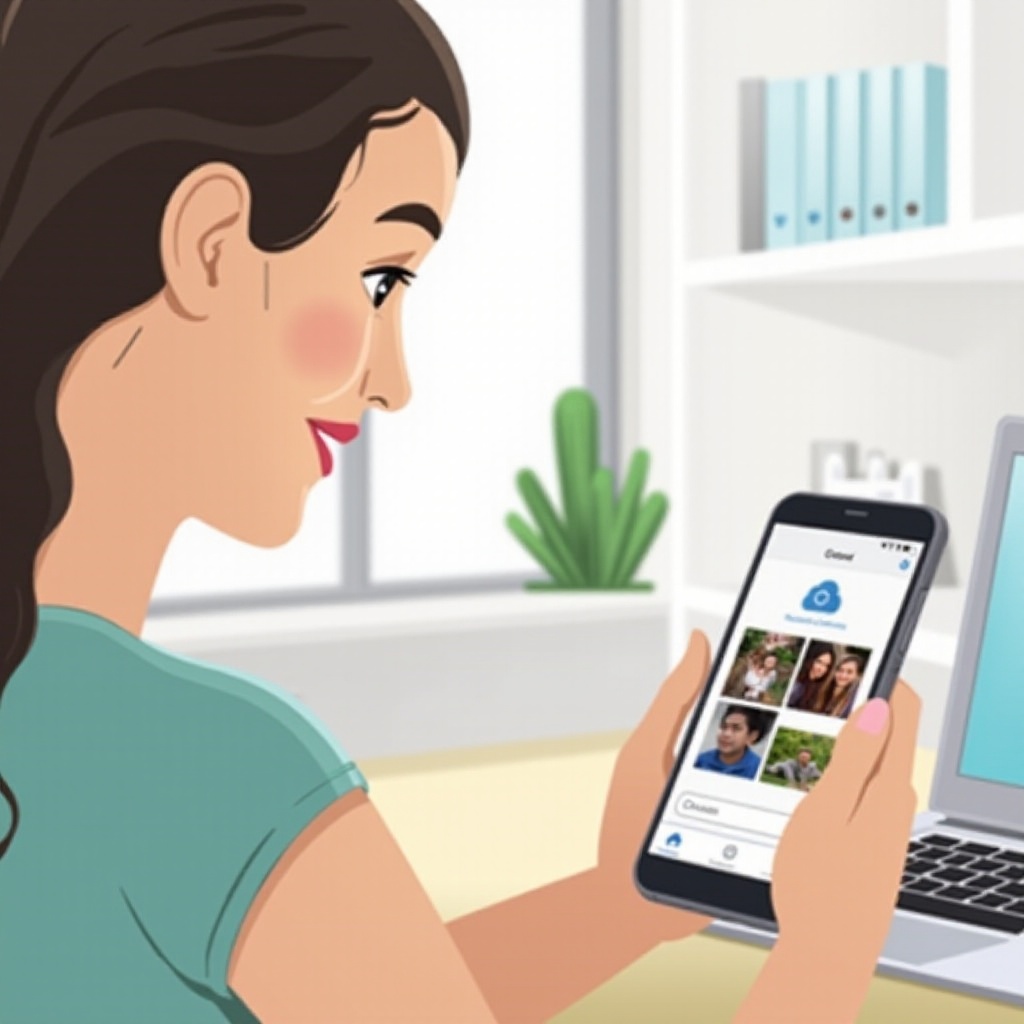
Métodos Alternativos
Há outros serviços de nuvem que você pode usar para funcionalidade semelhante, se os métodos acima não lhe convierem.
Usando Dropbox ou Outros Serviços de Nuvem
- Faça o Upload para o Dropbox: No seu iPhone, instale o aplicativo Dropbox, crie uma conta ou faça login, e faça upload de suas fotos para o Dropbox.
- Acesse no Android: Instale o Dropbox no seu dispositivo Android, faça login com a mesma conta e baixe as fotos.
- Outros Serviços: Outros serviços de armazenamento em nuvem, como OneDrive, Box ou Amazon Photos, também podem ser usados de maneira semelhante para transferir suas fotos.
Conclusão
Transferir fotos do iCloud para um dispositivo Android pode parecer assustador à primeira vista, mas com as ferramentas e métodos certos, você pode realizar isso sem esforço. Seja usando um cabo USB, o Google Fotos ou aplicativos de terceiros, cada método tem suas vantagens e se adapta a diferentes preferências de usuário. Certifique-se de seguir os passos cuidadosamente para garantir um processo de transferência tranquilo.
Perguntas Frequentes
Posso transferir fotos do iCloud diretamente para um dispositivo Android?
Não, uma transferência direta de iCloud para Android não está disponível. No entanto, usando um computador, Google Fotos ou aplicativos de terceiros pode conseguir isso.
Quanto espaço de armazenamento preciso para transferir fotos do iCloud para Android?
Garanta armazenamento suficiente em seu computador e dispositivo Android para acomodar todas as suas fotos do iCloud.
Existem riscos de perder qualidade nas fotos durante a transferência?
Usar métodos como Google Fotos ou aplicativos de terceiros geralmente mantém a qualidade das fotos. Transferências diretas via cabo USB também preservam a qualidade original.
